要连接网络打印机设备共享,您可以按照以下步骤操作:1. 确保打印机已连接到网络并通电;2. 在计算机上打开“控制面板”,选择“设备和打印机”;3. 点击“添加打印机”,选择“网络打印机”,按照提示找到并连接到共享打印机。关键的一点是确保网络打印机的IP地址正确无误,这样才能顺利进行连接。打印机未显示在列表中,可以尝试手动输入打印机的IP地址进行连接。
一、网络打印机的设置
确保打印机与网络连接正常。您可以通过打印机的控制面板检查网络状态,并记录下其IP地址。在计算机上,您需要确保网络与打印机处于同一子网,这样才能实现打印共享。接下来,您需要在打印机设置中启用共享功能,其他设备能够发现并连接到该打印机。
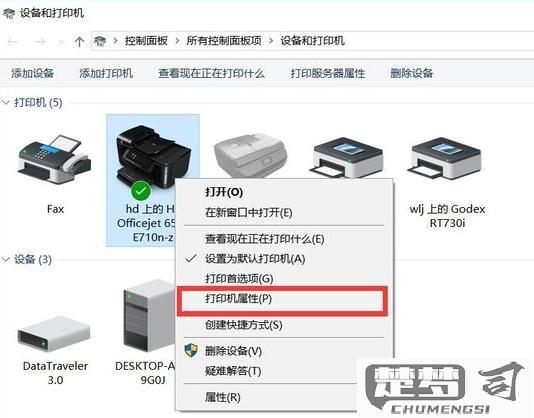
二、计算机的打印机添加
在计算机上添加网络打印机时,打开“控制面板”中的“设备和打印机”选项,点击“添加打印机”按钮。系统会自动搜索网络中的打印机,您可以从中选择要连接的打印机。打印机未在列表中出现,可以选择“我需要的打印机不在列表中”,输入打印机的IP地址。完成后,您可以选择打印机的驱动程序,并进行必要的配置。
三、打印机共享权限的设置
为了让其他用户访问共享打印机,您需要在打印机设置中配置共享权限。在“设备和打印机”中,右键点击相应的打印机,选择“打印机属性”,进入“共享”选项卡。勾选“共享此打印机”选项,并为打印机设置一个共享名称。确保网络中的其他用户具有访问权限,必要时可以调整防火墙设置,允许打印机共享。
相关问答FAQs
问:如何确认打印机已成功共享?
答:在安装共享打印机的计算机上,您可以尝试打印测试页,确保打印机正常工作。其他计算机能够找到并连接该打印机,也说明共享设置成功。
问:找不到网络打印机怎么办?
答:检查打印机的网络连接是否正常,确保其IP地址正确。您也可以重启打印机和计算机,或检查网络设置,确保网络上的设备在同一子网内。
问:如何解决打印机连接时出现的错误?
答:在连接网络打印机时遇到错误,可以尝试更新打印机驱动程序,检查防火墙设置是否阻止了打印机的访问,或重新启动网络路由器以修复网络问题。
